Comment créer une story Facebook

Les stories Facebook peuvent être très amusantes à réaliser. Voici comment vous pouvez créer une story sur votre appareil Android et votre ordinateur.
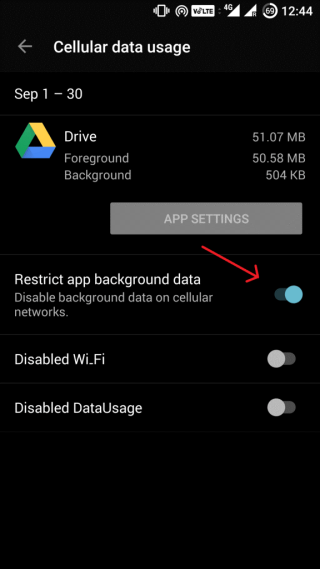
Depuis la révolution des Smartphones, les données mobiles sont tout ce qui nous intéresse. Comme sans Internet, le smartphone perd presque la moitié de son charme, n'est-ce pas ? Et oui, tout le monde n'a pas la chance d'utiliser des forfaits de données illimités ou le Wi-Fi toute la journée. Certains d'entre nous ont même des forfaits de données limités, à cause desquels nous devons surveiller chaque mouvement lorsque nous utilisons Internet sur notre appareil. Si vous vous demandez comment limiter l'utilisation des données sur Android, vous êtes au bon endroit !
La majorité des applications sur votre appareil nécessitent une connectivité Internet, les données mobiles sont donc l'un des carburants les plus essentiels dont un smartphone a besoin. Surtout, lorsque vous faites défiler le fil d'actualités de Facebook ou que vous utilisez une application de streaming de musique en ligne, nous nous égarons souvent un peu et épuisons la quasi-totalité du plan de données. Il existe de nombreuses applications disponibles qui peuvent surveiller et suivre l'utilisation des données sur votre appareil. Mais cela n'empêchera toujours pas certaines applications d'utiliser les données mobiles en arrière-plan.
Pour surmonter cette difficulté, voici 5 façons les plus utiles de limiter la consommation de données mobiles par les applications sur votre appareil Android.
Configurer des alertes et des limites

C'est la première chose que vous pouvez faire pour empêcher certaines applications de bouder tout votre plan de données à la fois. Donc, ce que vous pouvez faire est de définir une certaine limite de données, de sorte que dès qu'elle atteint une valeur seuil, vous en soyez instantanément averti. Dirigez-vous vers Paramètres> Réseau et Internet> Utilisation des données> Utilisation des données mobiles> Paramètres. Vous trouverez probablement ici la fonction de limite de données que vous pouvez utiliser pour définir une alerte. Entrez simplement une valeur en mégaoctets ou en gigaoctets, de sorte qu'au fur et à mesure que cette valeur sera franchie, vous pouvez restreindre votre utilisation des données sur votre appareil.
Voir également:-
10 meilleures applications gratuites de surveillance de données pour Android Voulez-vous suivre votre utilisation de données Internet sur un téléphone mobile Android ? Ensuite, nous avons répertorié ici les meilleurs gratuits ...
Restreindre les données d'arrière-plan pour certaines applications

Il existe de nombreuses applications qui consomment constamment des données mobiles en arrière-plan à votre insu. Ce que nous vous recommandons, c'est de limiter les données mobiles pour les applications individuelles afin d'avoir un meilleur contrôle sur le plan de données. Accédez à Réseau et Internet > Utilisation des données > Utilisation des données mobiles. Ici, vous verrez une liste de toutes les applications installées sur votre appareil, arrêterez l'actualisation en arrière-plan des applications ou désactiverez l'option de données mobiles. Activez simplement l'option « Restreindre les données d'arrière-plan de l'application » pour toutes les applications pour lesquelles vous souhaitez limiter la consommation de données.
Mettre à jour les applications via Wi-Fi

C'est l'un des moyens les plus efficaces de limiter l'utilisation des données mobiles de votre appareil par certaines applications. Il arrive souvent que les applications se mettent à jour automatiquement à votre insu. Voici comment vous pouvez gérer ce paramètre sur votre appareil. Dirigez-vous vers Paramètres>> Mise à jour automatique des applications. Et maintenant, assurez-vous de sélectionner "Mise à jour automatique des applications via Wi-Fi uniquement". De cette façon, vos données mobiles seront préservées et l'application ne sera mise à jour que lorsque votre smartphone est connecté à un réseau Wi-Fi.
Personnaliser les paramètres de synchronisation de compte

Dans la plupart des cas, les paramètres de compte sont définis sur « Auto » sur presque tous les appareils Android. De nombreuses applications telles que Gmail, Facebook, etc. utilisent des services de synchronisation en arrière-plan qui consomment beaucoup de données mobiles en cours de traitement. Pour ajuster vos paramètres de synchronisation, accédez à Paramètres>> Comptes. Ici, vous pouvez désactiver les options dont vous n'avez pas besoin et ajuster les paramètres de synchronisation du compte selon vos préférences.
Voir également:-
Comment gérer et suivre l'utilisation des données sur... Garder une limite sur votre utilisation des données peut être très délicat lorsqu'il est fait manuellement, alors rendons-le facile en...
Désactiver les données mobiles
Quand rien ne va à droite, va à gauche, disent-ils ! Même après avoir limité la consommation de données mobiles de certaines applications, si votre forfait de données est toujours épuisé à un rythme élevé, le dernier recours consiste à passer au réseau Wi-Fi et à désactiver complètement les données mobiles sur votre téléphone Android. Pour ce faire, accédez à Paramètres > Réseau et Internet > Utilisation des données et appuyez sur Données mobiles. J'espère que cela répondra à votre question sur la façon de limiter l'utilisation des données sur Android.
Voici les 5 moyens les plus efficaces pour empêcher certaines applications de consommer une quantité supérieure de données mobiles sur votre appareil Android. En apportant ces quelques ajustements aux paramètres, vous pouvez économiser un nombre considérable de mégaoctets ou de gigaoctets de votre plan de données.
Bonne chance!
Les stories Facebook peuvent être très amusantes à réaliser. Voici comment vous pouvez créer une story sur votre appareil Android et votre ordinateur.
Découvrez comment désactiver les vidéos en lecture automatique ennuyeuses dans Google Chrome et Mozilla Firefox grâce à ce tutoriel.
Résoudre un problème où la Samsung Galaxy Tab A est bloquée sur un écran noir et ne s
Un tutoriel montrant deux solutions pour empêcher définitivement les applications de démarrer au démarrage de votre appareil Android.
Ce tutoriel vous montre comment transférer un message texte depuis un appareil Android en utilisant l
Comment activer ou désactiver les fonctionnalités de vérification orthographique dans le système d
Vous vous demandez si vous pouvez utiliser ce chargeur provenant d’un autre appareil avec votre téléphone ou votre tablette ? Cet article informatif a quelques réponses pour vous.
Lorsque Samsung a dévoilé sa nouvelle gamme de tablettes phares, il y avait beaucoup à attendre. Non seulement les Galaxy Tab S9 et S9+ apportent des améliorations attendues par rapport à la série Tab S8, mais Samsung a également introduit la Galaxy Tab S9 Ultra.
Aimez-vous lire des eBooks sur les tablettes Amazon Kindle Fire ? Découvrez comment ajouter des notes et surligner du texte dans un livre sur Kindle Fire.
Vous souhaitez organiser le système de signets de votre tablette Amazon Fire ? Lisez cet article pour apprendre à ajouter, supprimer et éditer des signets dès maintenant !






